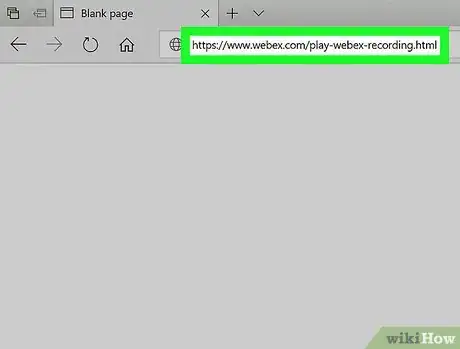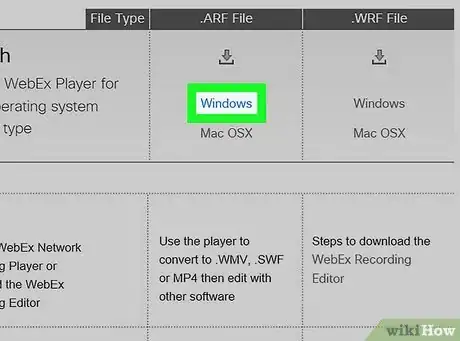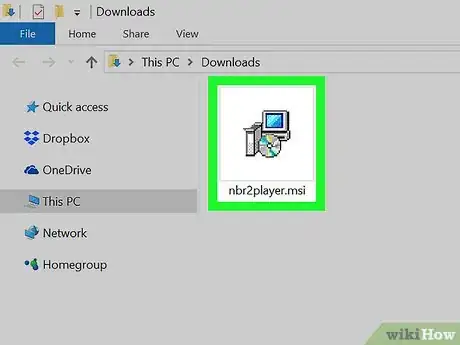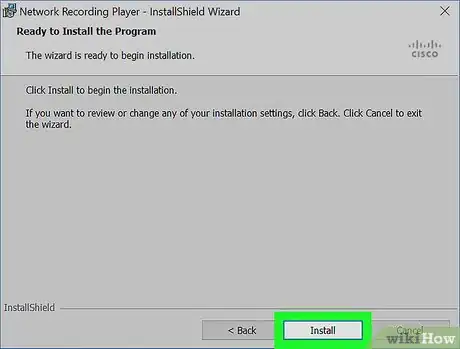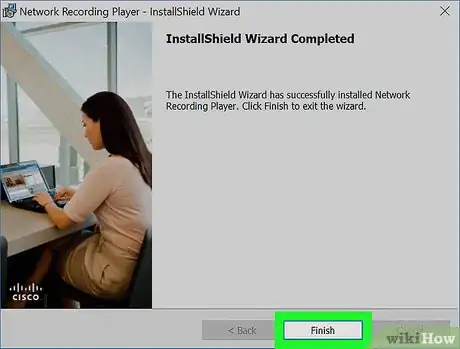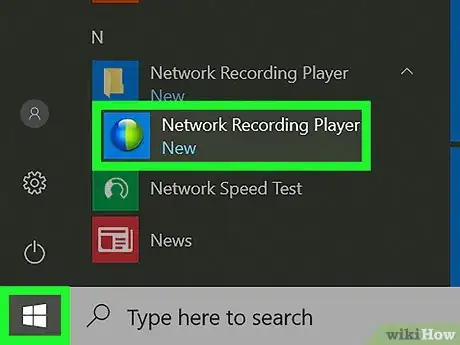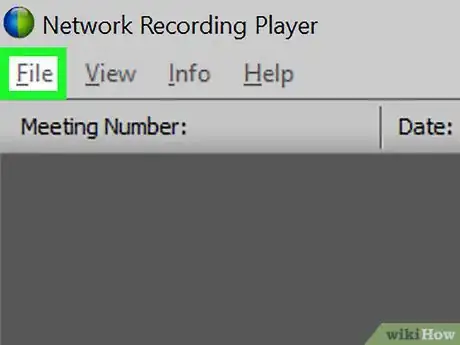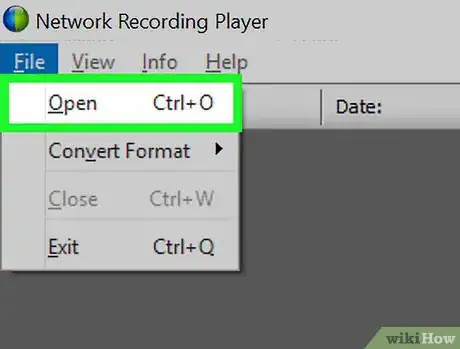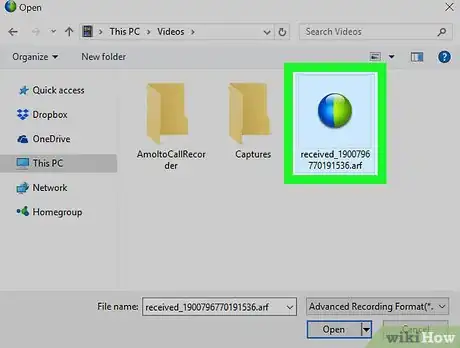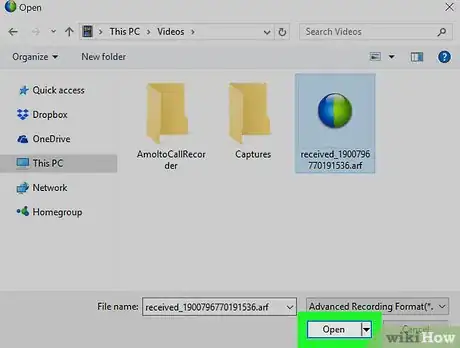Este artículo fue coescrito por Garnik Ovsepyan. Garnik Ovsepyan es un especialista en computadoras y propietario de HeliX PC con sede en Burbank, California. Con más de 25 años de experiencia, Garnik se especializa en ensamblaje de computadoras personalizadas, reparación de computadoras, eliminación de virus, ajustes de computadoras, solución de problemas e instalación de hardware y software, así como diagnóstico, respaldo y recuperación de datos.
Este artículo ha sido visto 3597 veces.
Este wikihow te enseñará a utilizar la aplicación Network Recording Player en la computadora para abrir y ver grabaciones de reuniones en línea guardadas en extensión de formato ARF (Archivo de grabación avanzado).
Pasos
Parte 1
Parte 1 de 2:Instalar el reproductor NR Player
-
1Abre www.webex.com/play-webex-recording.html en un navegador. Aquí puedes descargar la aplicación gratuita Network Recording Player para el sistema y utilizarla para abrir archivos ARF.
-
2Haz clic en Windows o Mac OSX debajo del encabezado ".Archivo ARF." Esto descargará el archivo de instalación la computadora.
- Si no cuentas con una carpeta de descargas predeterminada, se te pedirá seleccionar una ubicación para la descarga.
-
3Ejecuta el archivo de instalación en la computadora. Localiza el archivo que acabas de descargar, y ábrelo para iniciar la instalación.
- Si utilizas una Mac, abre el archivo DMG que acabas de descargar, y haz doble clic en el archivo PKG para iniciar el instalador.
-
4Sigue los pasos y haz clic en Instalar en la ventana de configuración. Esto instalará la aplicación Network Recording Player en la computadora.
- Dependiendo de la versión, podrías necesitar un nuevo nombre de usuario o confirmar la contraseña de la computadora en una nueva ventana emergente.
-
5Haz clic en Terminar o Cerrar para salir de la configuración. Esto cerrará la ventana de instalación. Ahora podrás usar Network Recording Player para ver archivos ARF.Anuncio
Parte 2
Parte 2 de 2:Reproducir un archivo ARF
-
1Abre la aplicación Network Recording Player en la computadora. Podrás encontrarla en el menú Inicio en Windows, o en el escritorio en una Mac.
-
2Haz clic en la pestaña Archivo. Este botón se encuentra en la esquina superior izquierda de la pantalla. Este abrirá las opciones para el archivo en un menú desplegable.
-
3Haz clic en Abrir en el menú Archivo. Esto abrirá el explorador de archivos en una ventana emergente y te pedirá seleccionar un archivo y verlo.
- También puedes usar un comando de teclado para abrir un archivo. Solo presiona Control+O en Windows o Comando+O en Mac.
-
4Selecciona el archivo ARF que quieras ver. Localiza el archivo de grabación que quieras reproducir, y haz clic en el desde el explorador de archivos para seleccionarlo.
-
5Haz clic en el botón Abrir. Esto abrirá y reproducirá la grabación ARF en la aplicación Network Recording Player.Anuncio